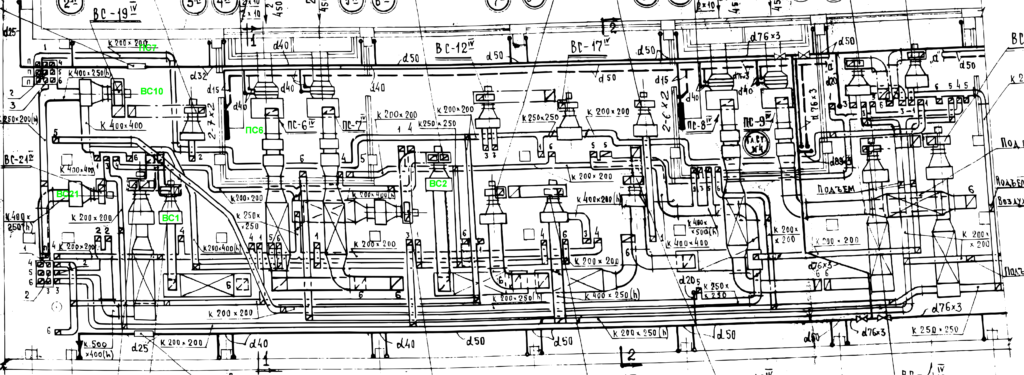В этой статье хочу показать простой способ оцифровки и обработки старых чертежей и схем.
Данный способ удобен тем, что для обслуживания какого либо объекта, нет необходимости таскать с собой оригиналы чертежей большого формата (А0, А1) с риском их повредить.
Также появляется возможность, делать экземпляры чертежей только с интересующей нас частью схемы, с возможностью увеличения масштаба и удобного формата листа (А3, А4). Появляется возможность добавлять свои пометки и комментарии к чертежам, чего нельзя делать на оригинальных экземплярах.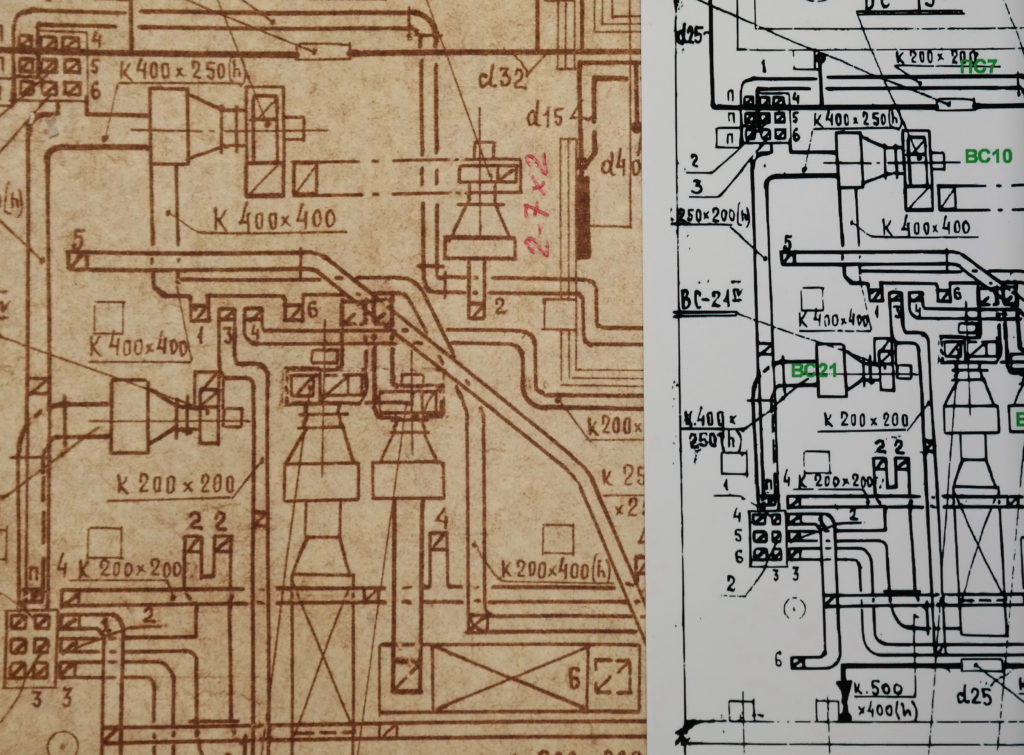
Для сканирования, нам не понадобится сканер большого формата, мы будем использовать ручной сканер для документов. Сканер удобен тем, что он позволяет делать цифровые копии различных участков чертежа большого формата.
Сканер портативен, оцифровывает чертежи в достаточно хорошем качестве.
Для обработки цифровых копий чертежей, для данного способа, нам не понадобится сложное программное обеспечение, для освоения которого требуется значительное время.
Также, мы значительно улучшим качество старых и ветхих чертежей и схем.
Видеоверсия статьи
Сканирование чертежа
Для сканирования нам понадобится ручной сканер для документов (Приобретал здесь: http://got.by/3e4dqi).
- Включаем сканер нажатием кнопки «SCAN».
- Выбираем формат «JPG» разрешение «LO» (минимальное).

- Устанавливаем сканер в начало чертежа, который хотим оцифровать нажимаем кнопку «SCAN» (короткое нажатие). После чего загорается зелёный светодиод, медленно проводим по выбранному участку схемы, после чего повторно нажимаем «SCAN». Теперь наш фрагмент чертежа отсканирован и сохранен на карту памяти.
Обработка и векторизация чертежа
- Открываем изображение в программе ACDsee (можно использовать любую другую программу с похожим функционалом). Выбираем в разделе «Геометрия» пункт «Кадрирование».
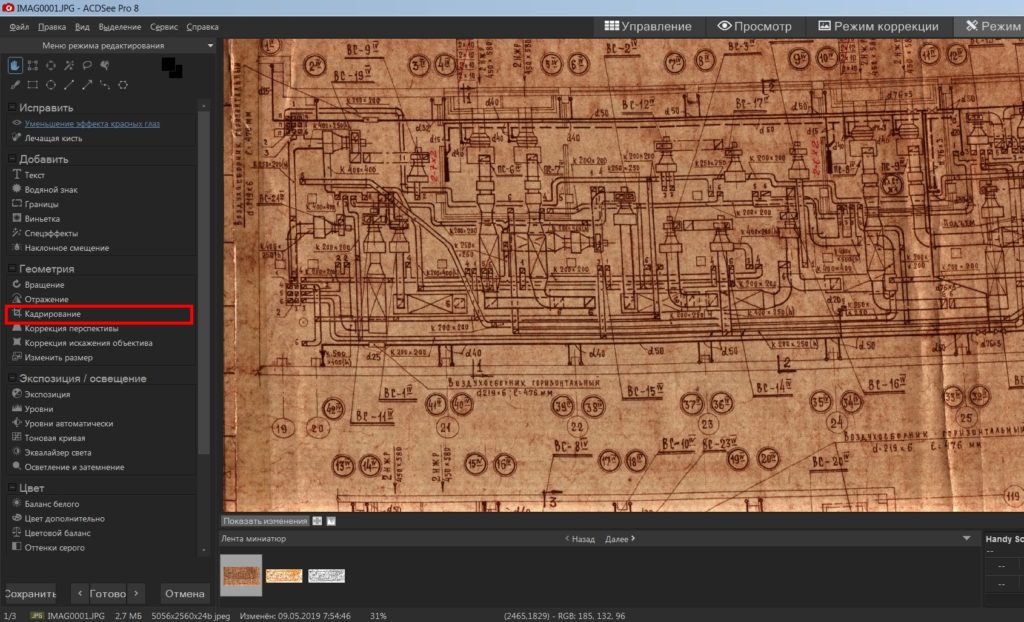
- Выделяем нужную часть чертежа и нажимаем «Готово».
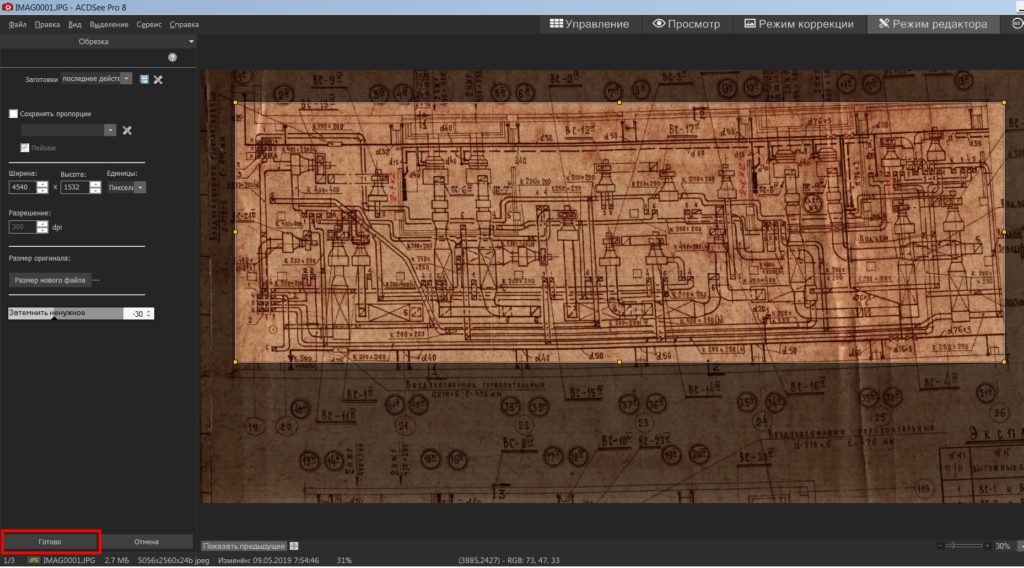
- Выбираем в разделе «Экспозиция/освещение» пункт «Экспозиция». Подгоняем ползунки, так чтобы максимально удалить фон и ненужные элементы (помарки), но при этом видимость основных элементов чертежа — улучшалась.
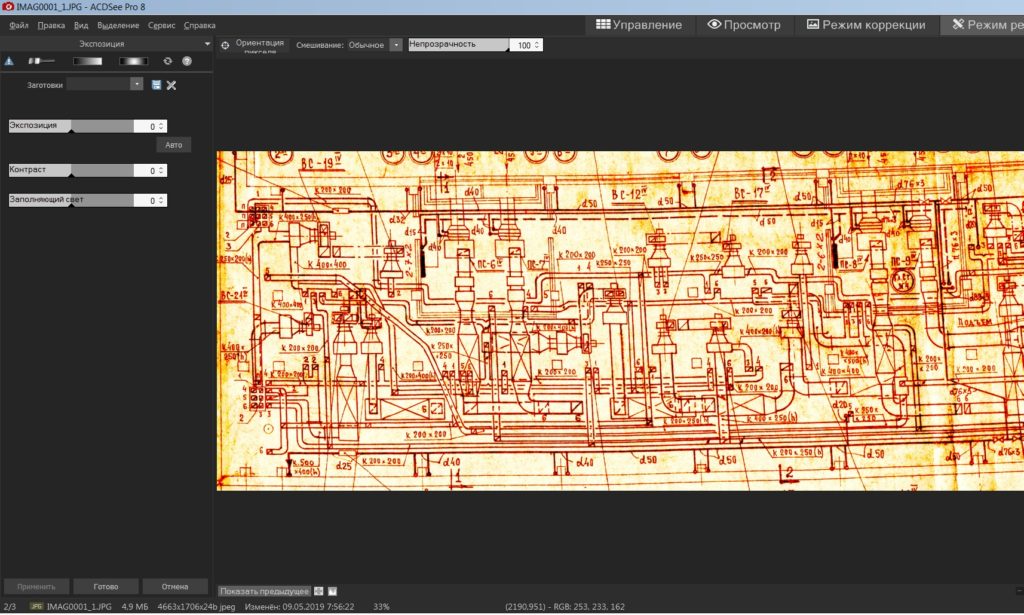
- После чего нажимаем кнопку готово и сохраняем получившиеся изображение.
Векторизация
Для дальнейшего улучшения качества отсканированного чертежа, его необходимо векторизовать. В этом нам поможет бесплатная программа Inkscape, скачать её можно на официальном сайте https://inkscape.org/ru/
- Открываем и перетаскиваем наше изображение в окно программы Inkscape. После чего в меню «Контур» выбираем пункт «Векторизовать растр».
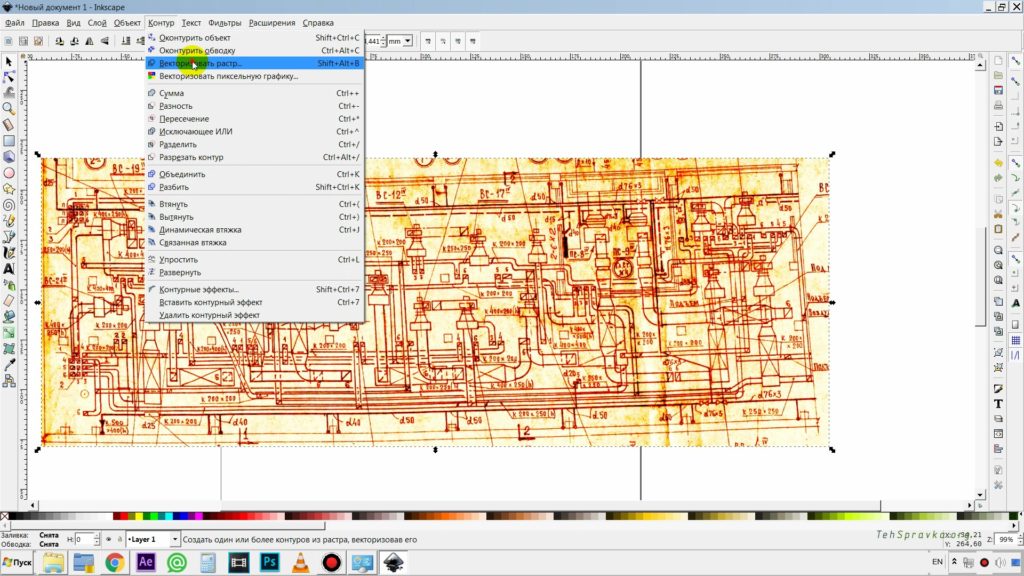
- В появившемся окне нажимаем «OK».
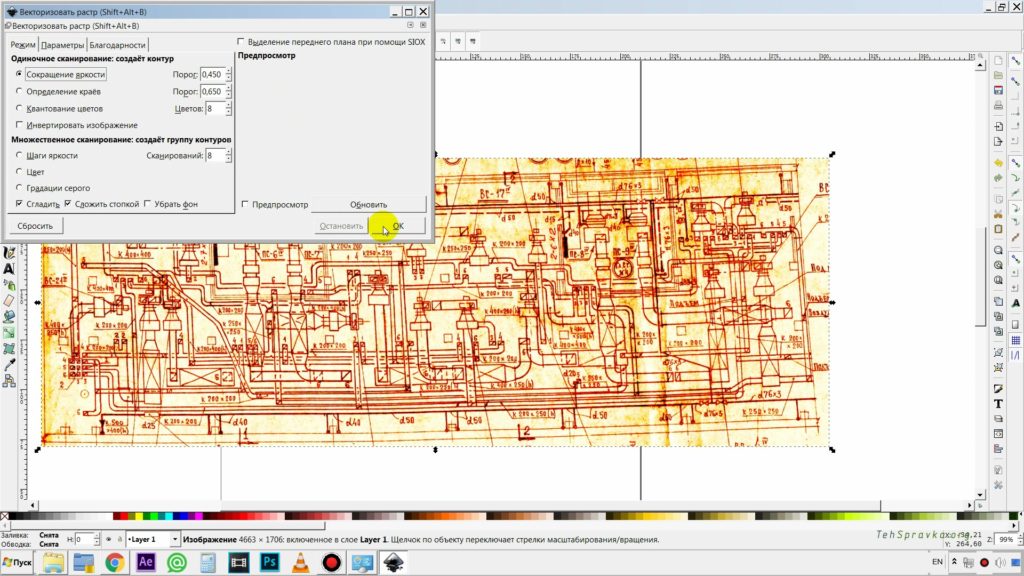
- После успешной векторизации закрываем окно, выделяем первоначальное изображение и удаляем его.
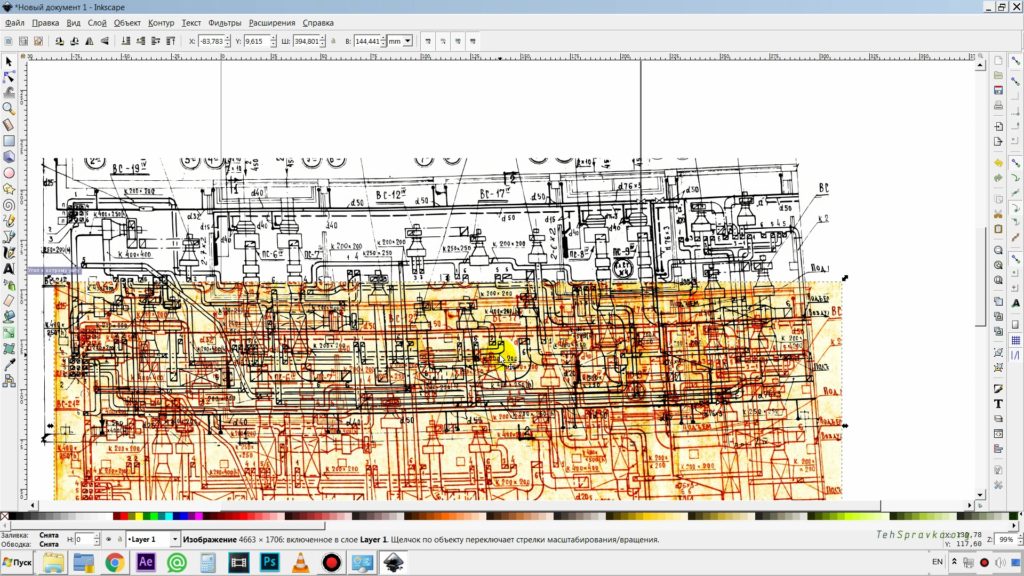
- Теперь уже векторизованный чертеж конвертируем в формат PNG. Переходим в меню «Файл» выбираем «Экспортировать в PNG». В появившемся блоке выбираем место сохранения и нажимаем «Экспортировать».
Ну вот и всё — файл чертежа готов для печати. При необходимости можно добавить свои заметки и комментарии.